文章詳情頁
Win10系統設置任務欄全透明詳細操作步驟
瀏覽:4日期:2022-12-14 15:41:22
你們曉得Win10系統中如何設置任務欄全透明呢?下文就為大伙帶來了Win10系統設置任務欄全透明的詳細操作步驟。

1、下載安裝一款名叫Startisback的小工具;
2、接下來,將Startisback安裝到你的電腦中,啟動軟件后會看到如下界面;
3、勾選“外觀”→“使用自定義任務欄顏色”復選框,然后再將右側滑桿拖拽到最左側,點擊應用按鈕。轉眼間,任務欄就變透明啦!

4、除此之外,我們還可以在此基礎上再做一些小變化。比方說點擊滑桿最左側的“□”,它的作用是為任務欄填入不同的顏色。再或者,我們還可以點擊旁邊的“小水滴”,而它的作用則是將透明的任務欄轉成“Aero毛玻璃”效果。
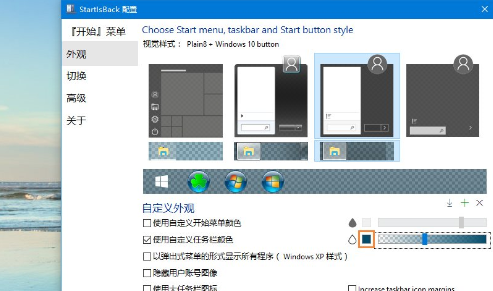
OK!是不是很簡單呢?好了,馬上體驗一下吧,一秒鐘,讓我們Windows立馬不一樣!
依照上文呈現的Win10系統設置任務欄全透明的詳細操作步驟,你們是不是都學會設置的方法啦!
相關文章:
1. 如何查看win10版本(怎么看電腦windows版本號)2. Linux5.19內核大提升! Ubuntu 22.04 LTS 現可升級至 Linux Kernel 5.193. Win7系統ipv6無網絡訪問權限如何解決?4. Win10激活碼在哪里看的詳細介紹5. Wmi provider host是什么進程?Wmi provider host占用cpu過高的解決方法6. Solaris系統維護經驗的幾點總結7. Win10游戲不兼容怎么辦?Win10不兼容游戲名單8. Win10電腦垃圾文件如何清理?教你一鍵快速清理電腦垃圾文件9. Win10的搜索框搜不到東西怎么辦?10. 微軟 Win11 首個 Canary 預覽版 25314 推送 附更新內容和升級方法
排行榜

 網公網安備
網公網安備